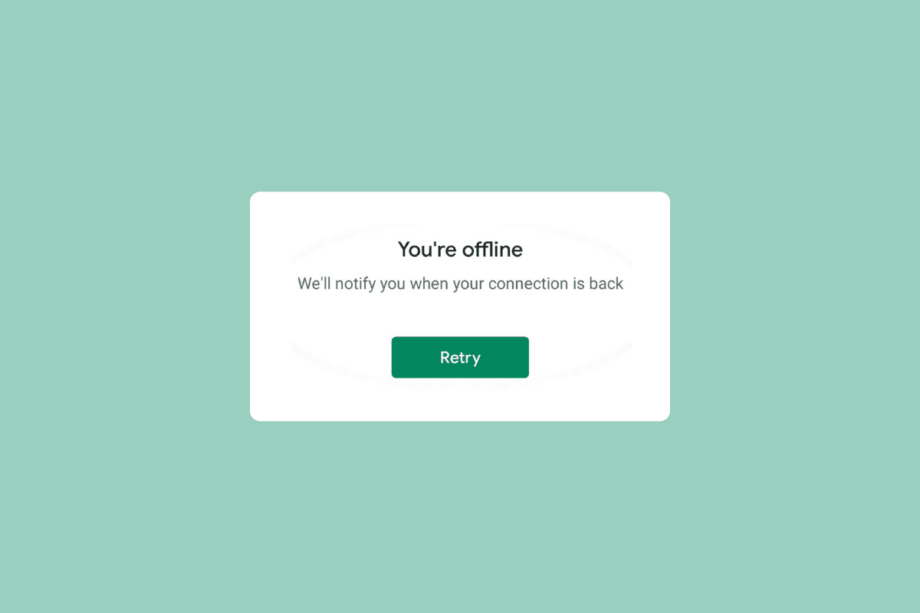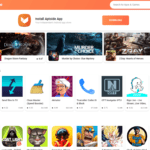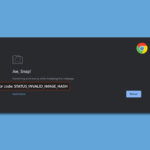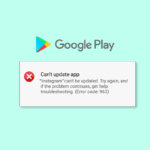Иногда, когда вы открываете приложение Google на своем устройстве Android, вы можете увидеть сообщение о том, что в настоящее время вы не в сети для Android. Многие пользователи могут получить одно и то же сообщение, даже если у них есть активное и стабильное подключение к Интернету. Google для Android указывает, что автономный режим является распространенной ошибкой приложения и может быть вызван множеством причин. Задержки телефона и приложений, а также неправильные настройки сети являются одними из наиболее распространенных причин этой ошибки. Если вы получаете сообщение о том, что Google недоступен, потому что ваше устройство находится в автономном режиме, вам не о чем беспокоиться, потому что эту ошибку можно исправить несколькими простыми способами. В этом руководстве мы обсудим причины и способы решения проблемы, когда Google постоянно говорит об офлайне на вашем телефоне Android.
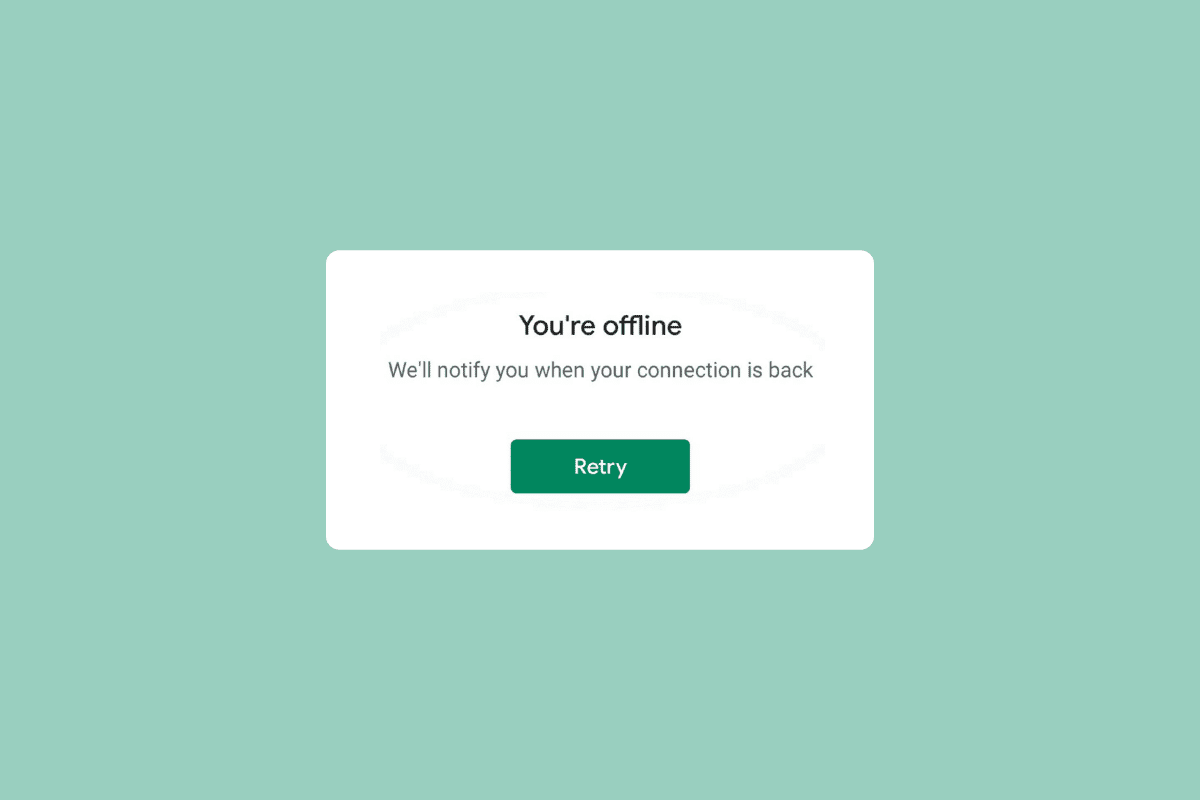
Содержание
- 1 Как исправить Google для Android показывает проблему в автономном режиме
- 1.1 Почему Google для Android отображается в автономном режиме?
- 1.2 Способ 1: перезагрузите устройство
- 1.3 Способ 2: решить проблемы с сетью
- 1.4 Способ 3: перезапустите приложение Google
- 1.5 Способ 4: очистить кеш приложения Google
- 1.6 Способ 5: сброс настроек сети
- 1.7 Способ 6: используйте сторонний инструмент
- 1.8 Читайте также
Как исправить Google для Android показывает проблему в автономном режиме
Продолжайте читать, чтобы узнать больше о решениях проблемы с автономным режимом устройства Google для Android.
Почему Google для Android отображается в автономном режиме?
У этой проблемы могут быть разные причины. Некоторые из наиболее распространенных перечислены здесь.
- Проблемы с задержкой на устройствах Android могут вызвать эту проблему.
- Плохое или нестабильное сетевое соединение также является причиной этой проблемы.
- Задержки и сбои в работе приложений Google могут привести к ошибкам Google в автономном режиме.
- Причиной этой проблемы часто являются поврежденные данные кэша и временные файлы.
- Причиной проблемы также являются неправильные настройки сети на вашем устройстве Android.
- Проблемы, вызванные ОС Android, иногда также связаны с этой ошибкой.
В следующем руководстве мы обсудим методы решения офлайн-проблем с Google для Android.
Примечание. Так как смартфоны имеют разные параметры настройки и различаются от производителя к производителю, поэтому, прежде чем изменять какие-либо настройки, дважды проверьте их правильность. Следующие способы относятся к смартфону Moto G60.
Способ 1: перезагрузите устройство
Если вы заметили, что вы в настоящее время находитесь в автономном режиме из-за ошибки Android в Google, всегда рекомендуется перезагрузить устройство, чтобы обнаружить и устранить проблему. Если вы не можете подключиться к Интернету с помощью приложения Google, Google недоступен, поскольку устройство находится в автономном режиме, проблема может быть связана с задержкой устройства и ошибками. Перезагрузка устройства может помочь вам решить большинство мелких проблем с Android, которые приводят к сбою приложений. Вы можете проверить Как перезагрузить или перезагрузить телефон Android? руководство по безопасной перезагрузке телефона, чтобы исправить Google, который продолжает говорить об офлайн.
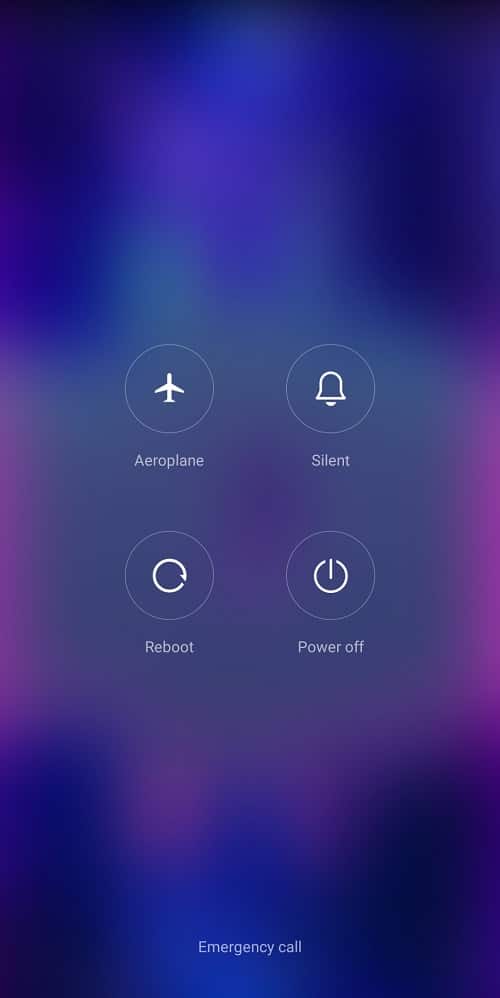
Способ 2: решить проблемы с сетью
Одной из наиболее распространенных причин, по которой вы не можете подключиться к приложению Google на своем устройстве Android, является плохое сетевое соединение. Если ваша сеть слабая и нестабильная, у вас могут возникнуть проблемы с использованием различных приложений на вашем устройстве. Поэтому первым шагом, который вы должны рассмотреть, является устранение проблем с сетью, которые могут вызывать проблемы с приложением Google.
Шаг I. Перезапустите WiFi-маршрутизатор.
Первое, что вы можете сделать, чтобы решить проблему с автономным режимом Google для Android, — это проверить, правильно ли ваш WiFi-маршрутизатор подключен к вашему устройству. Как правило, ошибки сетевого подключения на мобильных телефонах вызваны неправильным подключением к маршрутизатору. Поэтому, если вы не можете подключиться к приложению Google, убедитесь, что вы правильно подключили маршрутизатор. Следуйте этим простым шагам, чтобы решить проблему с автономным режимом Android.
1. Нажмите и удерживайте кнопку питания на маршрутизаторе WiFi.
 Изображение OpenClipart-Vectors с сайта Pikabai
Изображение OpenClipart-Vectors с сайта Pikabai
2. Когда маршрутизатор выключен, отсоедините кабель маршрутизатора от главного выключателя питания.
3. Подождите несколько минут, снова подключите кабель и включите роутер.
Если это не помогает из-за того, что Google недоступен из-за того, что устройство находится в автономном режиме, перейдите к следующему способу.
Шаг II: Увеличьте скорость вашего интернета
Если Google продолжает повторять проблему с офлайн-режимом на вашем устройстве, подумайте о том, чтобы обратиться к своему сетевому оператору. Если проблема не связана с маршрутизатором WiFi, причиной ошибки в приложении Google может быть ваш сетевой провайдер. Вам следует подумать о том, чтобы связаться с вашим интернет-провайдером, чтобы убедиться, что вы получаете достаточно сильные и хорошие сигналы на вашем устройстве. Если вы используете мобильные данные для подключения к Google, убедитесь, что у вас есть действующий интернет-план для использования интернет-услуг на вашем телефоне. Если вы боретесь с медленным подключением к Интернету, вам следует проверить Медленное подключение к Интернету? 10 способов ускорить ваш интернет! руководство по поиску способов ускорить Интернет.
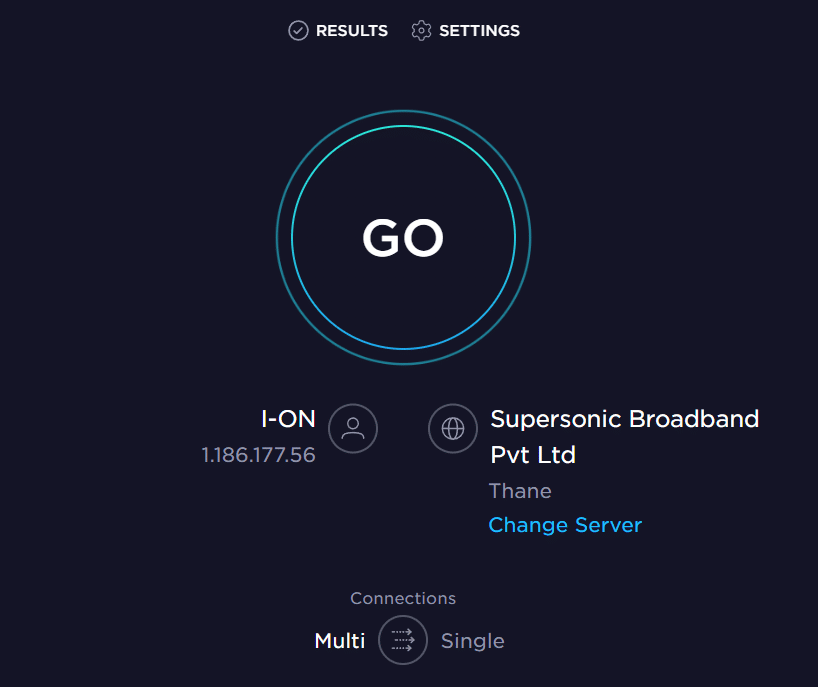
Способ 3: перезапустите приложение Google
Вы должны проверить, нормально ли работает приложение Google на вашем устройстве. Если приложение Google на вашем устройстве Android не работает должным образом, вы столкнетесь с различными проблемами при попытке просматривать веб-страницы с помощью приложения. Сейчас вы не в сети. Проблема с Android может быть решена путем остановки приложения Google на вашем устройстве.
1. Откройте «Настройки» в меню телефона, затем нажмите «Приложения».

2. Здесь нажмите кнопку «Показать все приложения», а затем выберите Google.
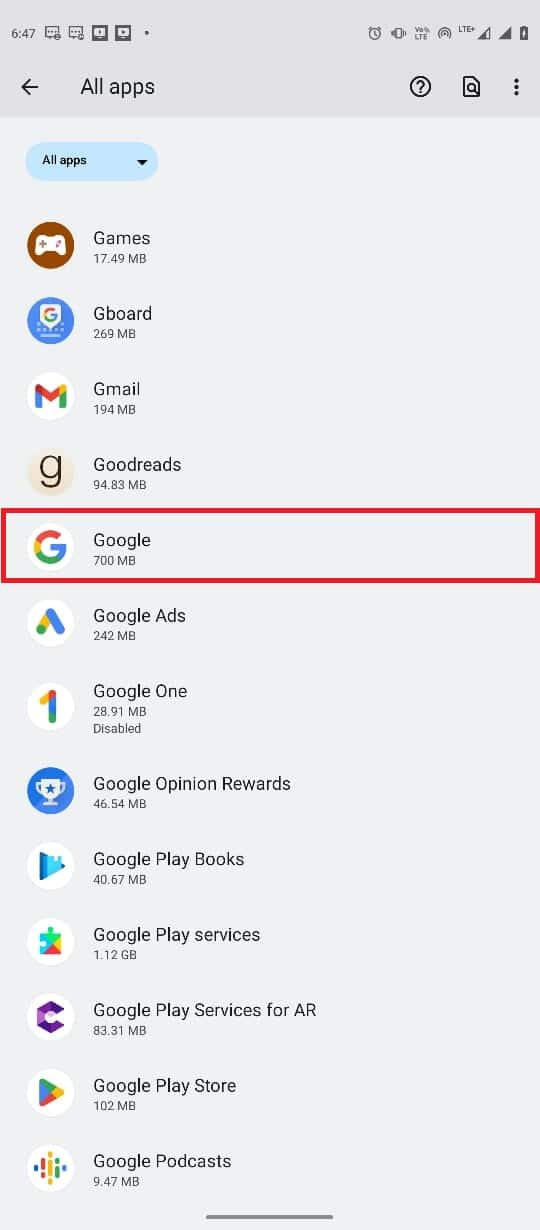
3. Найдите и коснитесь значка принудительной остановки.
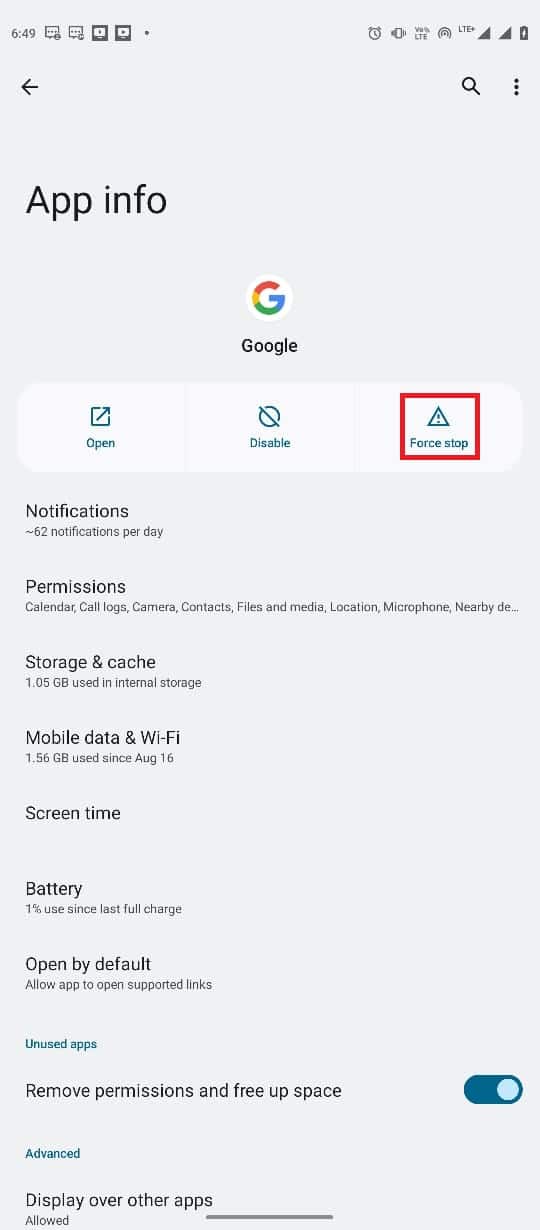
Способ 4: очистить кеш приложения Google
Если Google продолжает говорить, что проблема с автономным режимом все еще существует на вашем устройстве, вам следует подумать об очистке файлов кеша Google. Кэш-файлы — это временные файлы приложений, хранящиеся в памяти вашего телефона. Обычно эти временные файлы не должны вызывать проблем с Google или любым другим приложением на вашем телефоне. Однако, если файлы кеша повреждены или их слишком много на вашем телефоне, приложение может столкнуться с различными ошибками, например, Google недоступен, поскольку устройство находится в автономном режиме. Вы можете очистить файлы кеша для приложения Google, чтобы найти решение проблемы, которую Google для Android показывает в автономном режиме.
1. Найдите и откройте «Настройки» в меню телефона и выберите «Приложения».
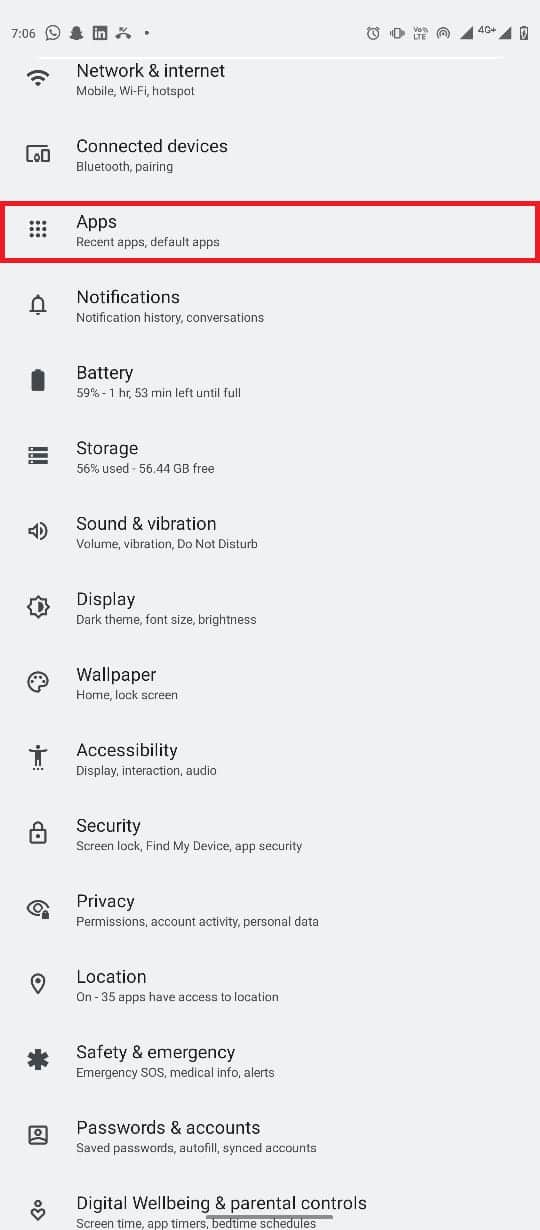
2. Найдите и коснитесь Показать все приложения, затем выберите Google.

3. Найдите и нажмите «Хранилище и кеш».

4. Теперь нажмите кнопку «Очистить кэш».
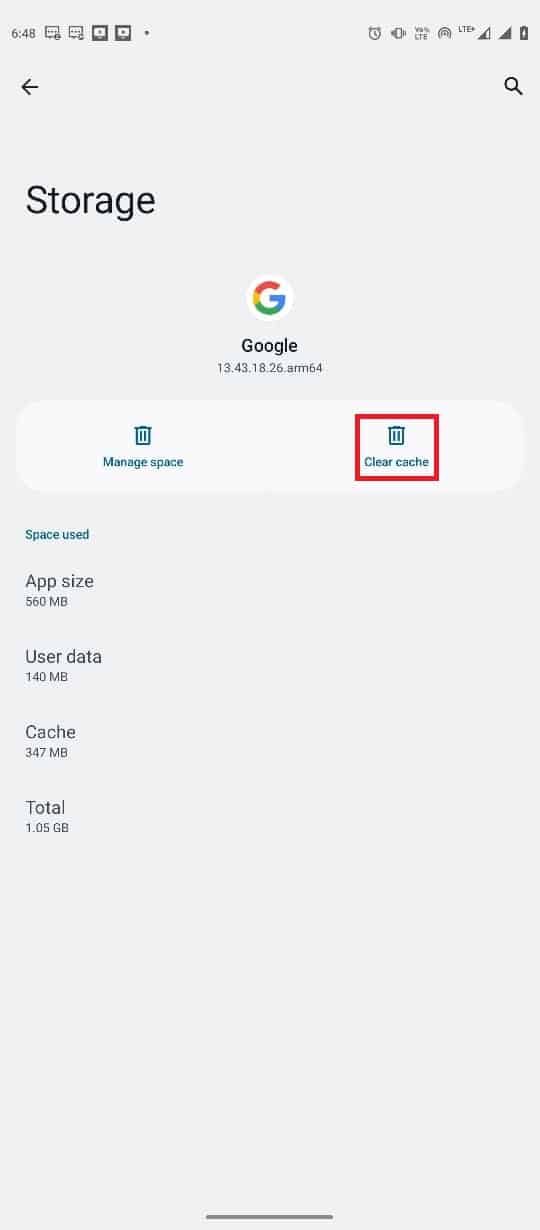
Способ 5: сброс настроек сети
Если вышеперечисленные методы не работают, и вы в настоящее время находитесь в автономном режиме, проблема с Android остается, вы можете попробовать сбросить настройки сети на своем телефоне, чтобы решить проблему. Вы можете использовать эти простые шаги, чтобы сбросить настройки сети на вашем устройстве.
1. Откройте «Настройки» в меню «Телефон».
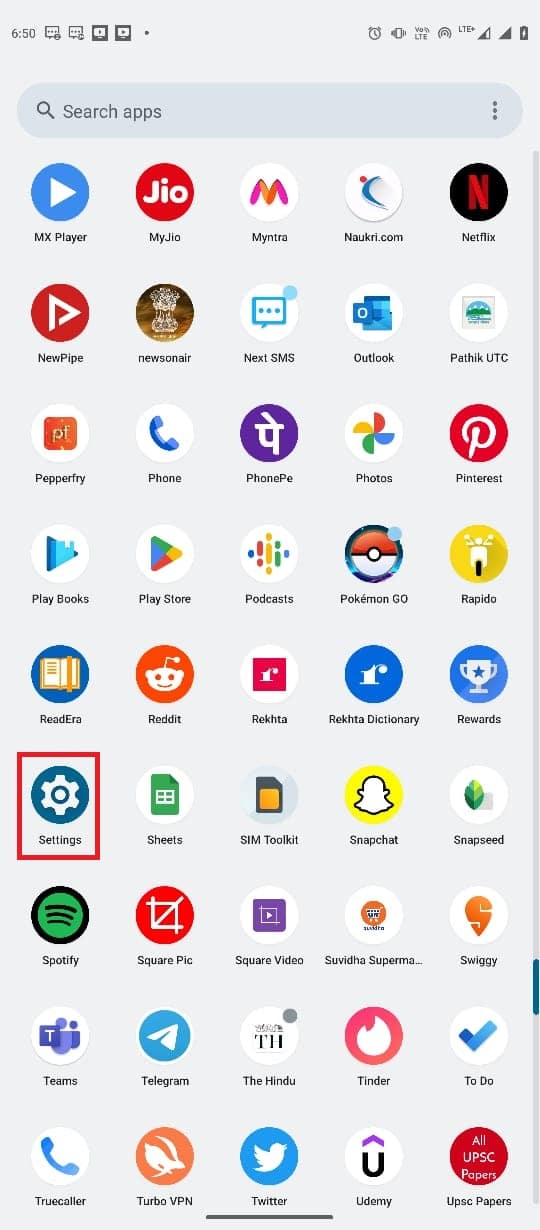
2. Прокрутите и коснитесь Система.
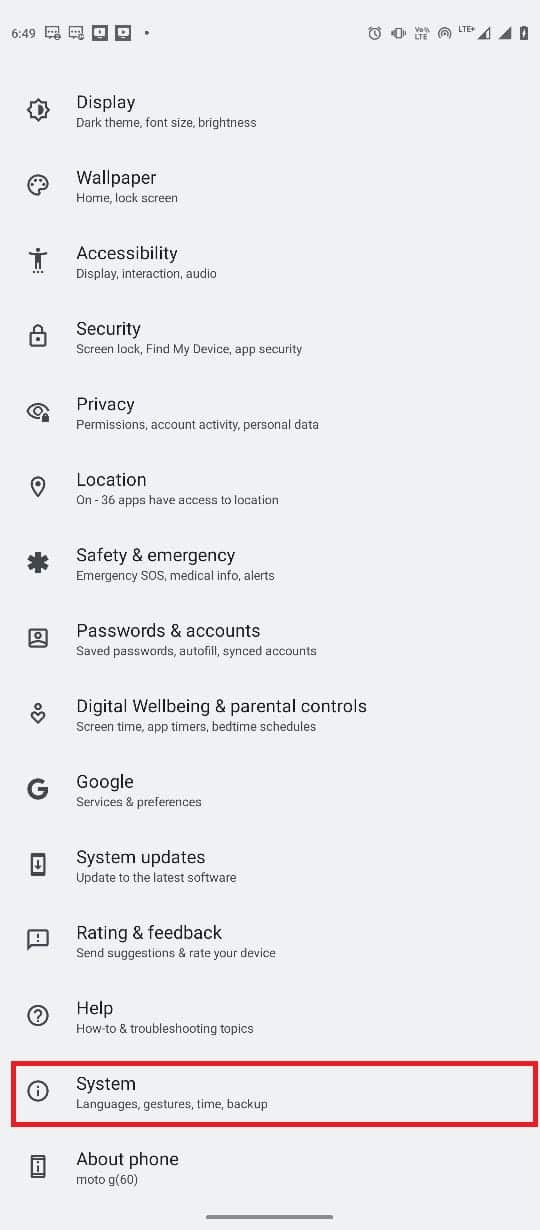
3. Теперь нажмите «Сбросить параметры».
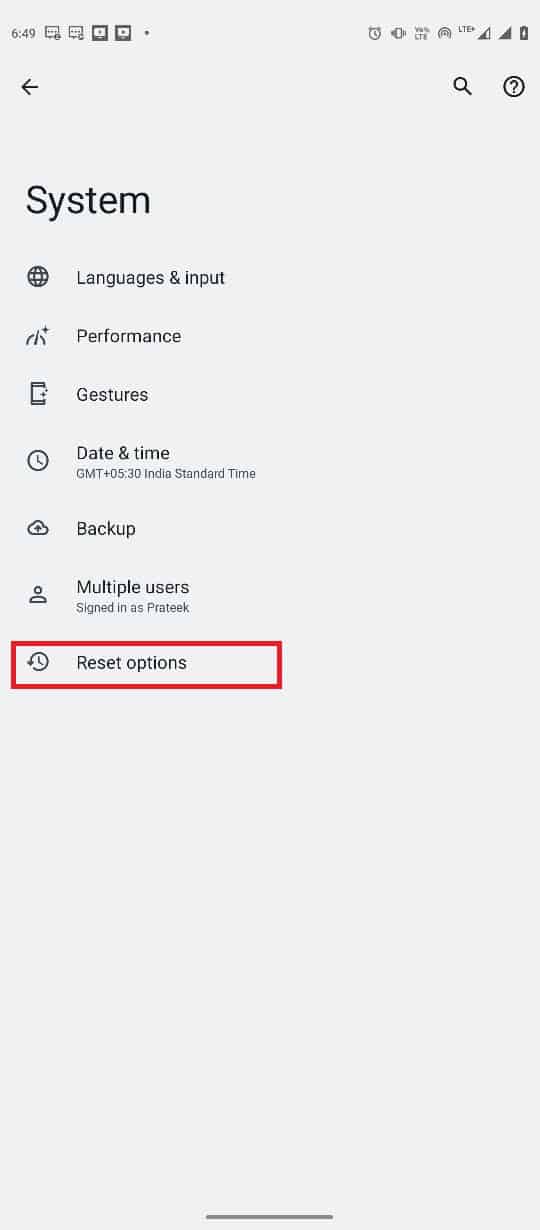
4. Теперь нажмите «Сбросить настройки Wi-Fi, сотовой связи и Bluetooth».
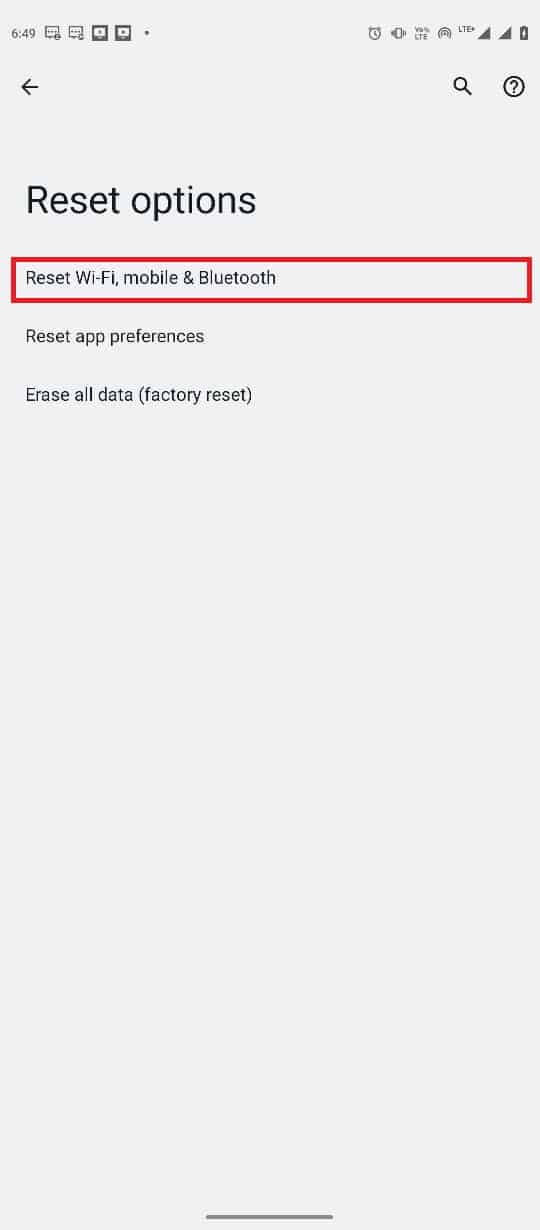
5. Наконец, нажмите «Сбросить настройки».
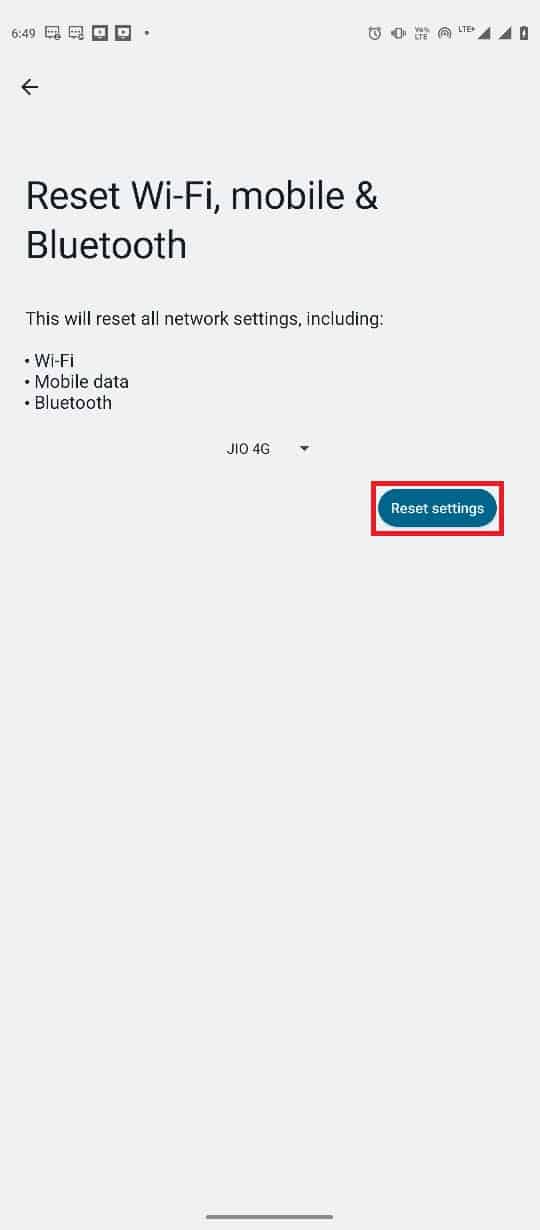
6. Повторно подключитесь к Интернету.
Способ 6: используйте сторонний инструмент
Примечание: приведенная ниже информация предназначена только для информационных целей. Мы не одобряем такие инструменты для последующего использования.
В некоторых случаях проблема может быть вызвана сбоями в ОС Android. Для восстановления ОС Android можно использовать различные сторонние инструменты, такие как Tenorshare ReiBoot для Android. Эти сторонние инструменты пытаются найти и устранить проблемы с операционной системой Android.
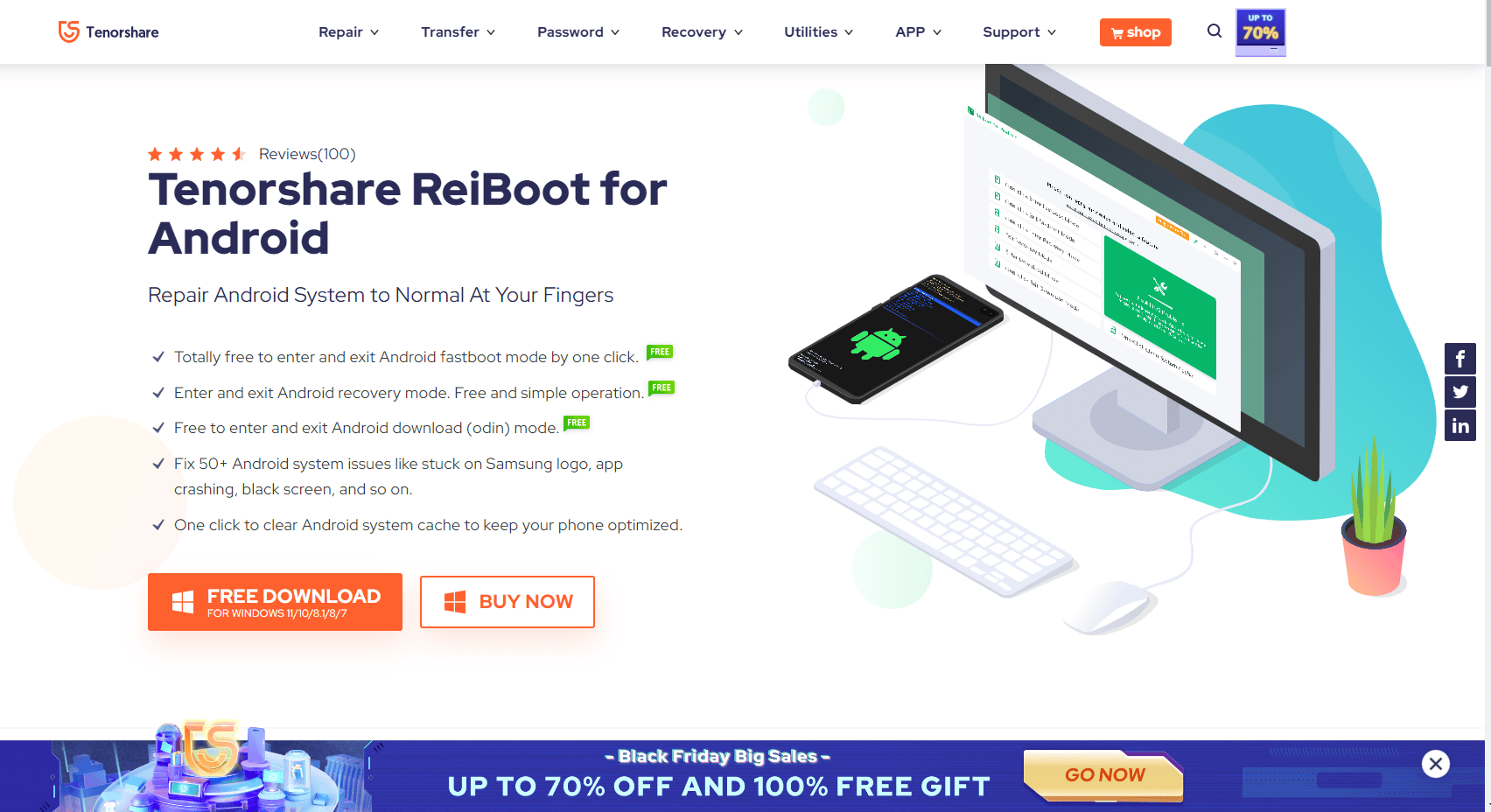
Часто задаваемые вопросы (FAQ)
К1. Почему я не могу подключиться к Google?
Ответ Одной из наиболее распространенных причин, по которой вы не можете подключиться к приложению Google, является плохое подключение к Интернету. Поэтому всегда убедитесь, что у вас хорошее интернет-соединение, чтобы избежать проблем с Google Connection.
К2. Почему приложение Google не работает на моем устройстве Android?
Ответ У этой проблемы могут быть разные причины, такие как плохой интернет, задержка телефона или приложения и т. д.
К3. Как исправить ошибки в приложении Google на Android?
Ответ Вы можете попробовать очистить данные кеша приложения для приложения Google, чтобы устранить различные ошибки приложения, включая ошибки подключения.
К4. Как сбросить настройки сети на Android?
Ответ Как правило, вы можете сбросить настройки сети из системных настроек на вашем устройстве Android. Однако настройки телефона могут различаться в зависимости от производителя.
К5. Что вызывает ошибки Google в автономном режиме на Android?
Ответ Эта ошибка может быть вызвана несколькими факторами, в том числе поврежденными данными кэша, задержкой телефона, плохим подключением к Интернету и т. д.
***
Мы надеемся, что это руководство оказалось вам полезным и что вы смогли решить проблему автономных показов Google для Android на своем устройстве Android. Сообщите нам, какой метод сработал для вас. Если у вас есть какие-либо предложения или вопросы, сообщите нам об этом в разделе комментариев.